Comment faire une vidéo de mariage par vous-même ?
Il existe de nombreux logiciels pour faire montage la vidéo de mariage sur Internet qui vous permettent de créer une vidéo de mariage par vous-même. Mais il est difficile de choisir le meilleur si vous avez moins d'expérience dans ce type d'outils.
Pourquoi ?
Certains logiciels de montage vidéo de mariage ont une interface complexe qui ne peut être comprise que par un éditeur professionnel tel que la série Adobe Video Editor. Et vous devez connaître également la qualité de sortie vidéo et les effets et les transitions vidéo intégrés pour créer une vidéo de mariage parfaite.
Alors, si vous n'êtes pas un professionel, il vaut mieux que vous faire montage vos vidéos et vos photos de mariage en utilisant un logiciel de montage puissant mais simple à utiliser, tel que Filmora Video Editor. Le plus important, c’est qu’il comprend de nombreux effets utiles. Vous pouvez ajouter du texte, des transitions ou des effets magnifiques pour rendre la vidéo de mariage plus impressionnate.
Filmora Video Editor - Meilleur logiciel de montage vidéo de mariage
Filmora Video Editor pour Windows (ou Filmora Video Editor pour Mac) est l'un des logiciels de montage de la vidéo de mariage les plus forts et les plus convivials. L'interface utilisateur du logiciel est si simple que les débutant peut le comprendre facilement. En plus de l'interface utilisateur, il donne également la possibilité d'enregistrer la vidéo sur un DVD. La chose la plus importante à propos du logiciel réside dans les étonnantes fonctionnalités qu’il offre et il est entièrement compatible avec les derniers systèmes d'exploitation de Windows et de MacOS.

Principales caractéristiques de Filmora Video Editor
- Il existe plusieurs superpositions et plus de 300 nouveaux effets pour créer de superbes vidéos.
- Il existe d’incroyables filtres comme ceux sur Instagram pour rendre votre vidéo plus magnifique.
- Ce programme possède une incroyable bibliothèque de musique, vous pouvez donc ajouter des pistes d'audio particulière. Vous pouvez également ajouter vos propres pistes préférées pour rendre la vidéo encore plus belle.
- La bibliothèque intégrée « Filmstock » vous permet d'appliquer plus de 1000 effets spéciaux à votre vidéo, y compris toutes sortes de filtres, superpositions, transitions, titres, etc. pour le mariage.
- La vidéo finale ressemblera à une vidéo réalisée par un cinéaste professionnel ou un photographe.
Comment faire montage des vidéos de mariage avec Filmora Video Editor ?
Dans cette partie, je vais vous montrer comment utiliser le meilleur logiciel de montage pour la vidéo de mariage, comme le montre la vidéo :
Vous devez maintenant savoir comment utiliser Filmora Video Editor pour créer une vidéo sur le mariage unique et impressionnante, n'est-ce pas ? Si non, vous pouvez consulter le tutoriel ci-dessous, étape par étape, pour y accéder.
Étape 1 : Importer des vidéos, des photos et des pistes audio
Obtenez la dernière version de Filmora Video Editor sur votre PC Windows ou sur votre Mac. Lancez le logiciel et sélectionnez les paramètres d'écran pour votre vidéo. A présent, vous pouvez voir l'interface principale du programme. Vous pouvez importer plusieurs types différents de fichiers, tels que des vidéos, des pistes audio et des photos. Cliquez simplement sur le bouton « Importer des fichiers médias ici » et choisissez les fichiers que vous souhaitez importer dans le programme.

Étape 2 : Réaliser les fonctions d'édition de base : fusionner, diviser, recadrer, découper des vidéos
A présent, glissez et déplacez ces vidéos ou photos dans la principale zone d'édition. Une fois que les vidéos sont dans la zone d'édition, vous pouvez réaliser sur elles plusieurs opérations. Tous les outils d'édition de base sont présents sur l'interface principale. De plus, vous pouvez également faire un clic droit sur n'importe quelle vidéo et choisir la fonction d'édition de base que vous souhaitez réaliser.
- Découper : Si la vidéo est longue et contient des parties dont vous ne voulez pas, vous pouvez les enlever en utilisant la fonction de découpage.
- Diviser : Pour diviser un clip vidéo en plusieurs clips et appliquer des effets différents sur chacun.
- Fusionner : Pour fusionner deux clips différents.
- Recadrer : Pour ajuster le cadre de la vidéo et cela vous permettre également d'enlever les choses indésirables dans un clip.

Étape 3 : Ajouter du texte à la vidéo
L'ajout de texte est un paramètre très important. Vous pouvez l'utiliser pour identifier une personne, marquer de merveilleuses photos et introduire votre vidéo. Filmora Video Editor contient une vaste bibliothèque de textes que vous pouvez appliquer à votre vidéo. Cliquez sur le icône « Text », choisissez un style et vous êtes prêt.
Vous pouvez également modifier les différents paramètres du texte tels que sa taille, son style, sa couleur et son alignement. Cliquez simplement sur le texte dans la zone d'édition et sélectionnez ce que vous voulez changer.

Étape 4 : Appliquer des transitions, des filtres et des superpositions
Il s'agit d'un étape la plus importante en ce qui concerne le montage de vidéos de mariage. Les transitions servent à lier deux clips. Cliquez sur le bouton « Transition » comme indiqué dans la capture d'écran ci-dessous. Choisissez une transition puis cliquez sur le signe « + » pour l'ajouter à un projet.
De plus, vous pouvez liquer sur le bouton « Effets » pour découvrir des filtres et des superpositions. Les filtres modifient la combinaison générale de couleur de la vidéo pour lui donner un nouvel aspect. Cliquez sur les filtres et choisissez l'un d'entre eux pour l'appliquer à un clip en particulier.
De la même façon, vous pouvez ajouter des superpositions. Cliquez sur le bouton juste en-dessous des filtres et choisissez une superposition à ajouter à un clip.

Étape 5 : Ajouter une musique de fond à la vidéo de mariage
Une vaste bibliothèque musicale est disponible dans le programme et vous pouvez également ajouter vos propres chansons à la vidéo.
Tout d'abord, vous devez enlever la musique de fond d'une vidéo. Faites un clic droit sur une vidéo et cliquez sur « Détacher Audio ». A présent, supprimez la piste audio de la barre chronologique.
Maintenant, vous pouvez soit sélectionner une musique du programme soit importer votre propre musique dans la vidéo. Mais si vous n'avez pas détaché l'audio, les musiques vont se mélanger et la qualité sonore de la vidéo sera détruite.
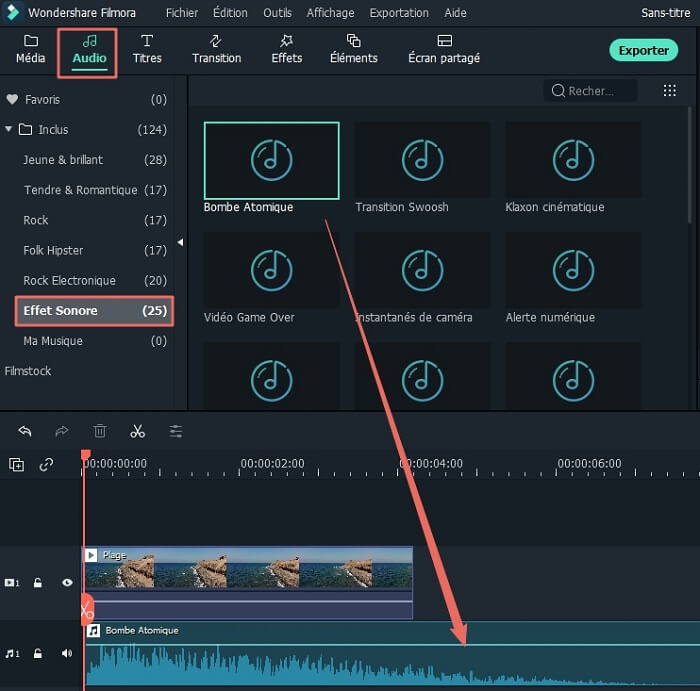
Étape 6 : Exporter la vidéo
Une fois que vous avez modifié votre vidéo de mariage, vous pouvez cliquer sur le bouton « Exporter » pour l'enregistrer vers votre ordinateur. De nombreux formats d'export sont disponibles.

Contactez notre équipe de support pour obtenir une solution rapide>






